
Ši programinė įranga leis jūsų tvarkyklėms veikti ir veikti, taip apsaugant jus nuo įprastų kompiuterio klaidų ir aparatūros gedimų. Dabar patikrinkite visus tvarkykles atlikdami 3 paprastus veiksmus:
- Atsisiųskite „DriverFix“ (patikrintas atsisiuntimo failas).
- Spustelėkite Paleiskite nuskaitymą rasti visus probleminius vairuotojus.
- Spustelėkite Atnaujinti tvarkykles gauti naujas versijas ir išvengti sistemos sutrikimų.
- „DriverFix“ atsisiuntė 0 skaitytojų šį mėnesį.
AOL kalendoriaus priminimais siekiama užtikrinti, kad niekada nepraleistumėte užduoties, renginių, susitikimų ar datų. Deja, vartotojai, turintys AOL priminimų problemų, nesinaudos šiais privalumais.
Jei dėl kokių nors priežasčių jūsų AOL kalendoriaus priminimai neveikia, šiame įraše bus parodyta pora paprastų sprendimų, kaip jį vėl naudoti.
Ką daryti, jei AOL kalendorius nesiunčia priminimų?
1. Iš naujo paleiskite kompiuterį

Pirmiausia išvalykite laikinus talpyklos failus, kuriuos AOL išsaugo jūsų kompiuteryje, iš naujo paleisdami kompiuterį. Jei problema išlieka, pereikite prie kito sprendimo.
„Windows 10“ nepaleidžiama iš naujo? Norėdami greitai išspręsti problemą, atlikite paprastus šio vadovo veiksmus.
2. Atkurkite bendruosius žiniatinklio nustatymus

- Paleiskite „Chrome“ savo kompiuteryje ir spustelėkite daugiau parinkčių elipsę.
- Tada pasirinkite Nustatymai.
- Rezultatas Išplėstinė norėdami atidaryti išplėstinius nustatymus.
- Pagal Nustatyti iš naujo ir išvalyti skyriuje, pataikyti Atstatyti nustatymus.
- Galiausiai spustelėkite Atstatyti nustatymus norėdami iš naujo nustatyti naršyklę.
Pirmiau nurodyti veiksmai skirti „Chrome“ žiniatinklio naršyklei, tačiau tai gali būti taikoma daugumai kitų naršyklių.
Kenkėjiškos programos ar problemiški jūsų naršyklės plėtiniai gali sukelti AOL kalendoriaus gedimą. Be to, jei naudojatės skirtingos naršyklės kompiuteryje, kad galėtumėte pasiekti savo AOL kalendorių, galbūt jūs klaidingai pakeitėte savo žiniatinklio nustatymus.
3. Ištrinkite naršyklės talpyklą

- Atidarykite „Chrome“ ir viršutiniame dešiniajame ekrano kampe spustelėkite daugiau parinkčių elipsės.
- Gautame išskleidžiamajame meniu pasirinkite Daugiau įrankių ir tada Išvalyti naršymo duomenis.
- Dabar esate pasirengę išvalyti naršyklės talpyklą. Dabar pasirinkite dienų seką, kurią norite ištrinti.
- Pagaliau pataikė Išvalyti duomenis.
Pastaba: aukščiau pateiktas vadovas skirtas išvalyti naršyklės talpyklą „Google Chrome“. Talpyklos išvalymo veiksmai kitose naršyklėse yra panašūs.
Jei taip pat norite išvalyti „Chrome“ automatinio pildymo duomenis, patikrinkite tai patogus vadovas.
4. Iš naujo nustatykite AOL kalendoriaus spalvą į mėlyną
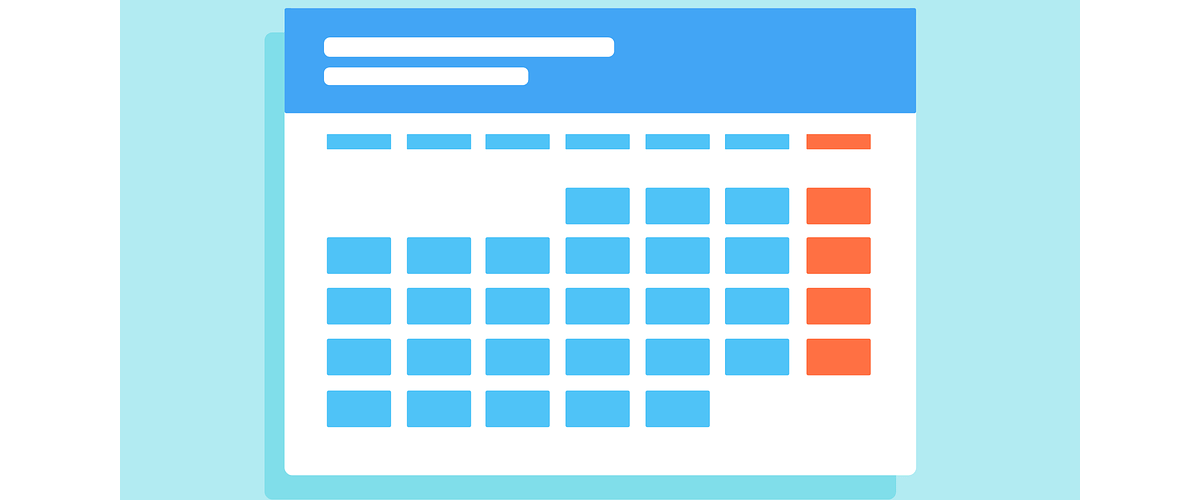
- Prisijunkite prie savo „AOL Mail“ paskyros.
- Spustelėkite Kalendorius ir spustelėkite piktogramą, kad pasirinktumėte kalendorių.
- Paspauskite Redaguoti mygtuką šalia kalendoriaus ir spustelėkite išskleidžiamąjį meniu, kad atskleistumėte spalvas.
- Pasirinkite mėlyną spalvą, kuri būna numatytoji, ir spustelėkite Sutaupyti.
5. Koreguokite savo priminimų nuostatas
- Atidarykite „AOL Mail“ ir prisijunkite. Tada spustelėkite Nustatymai ekrano viršuje dešinėje.
- Po to eikite į Kalendorius skirtuką ir spustelėkite Redaguoti kalendoriaus priminimo nustatymus šalia Priminimai.
- Čia galite nustatyti, kada ir kaip norite, kad priminimai veiktų. Baigę spustelėkite Sutaupyti.
Priminimai yra gyvybiškai svarbi priežastis, kodėl žmonės naudojasi AOL kalendoriumi. Jei pastebėsite, kad jūsų AOL kalendorius nesiunčia priminimų, čia pateikta informacija padės jums išspręsti šią problemą ir per trumpą laiką susigrąžinti priminimus.
Jei turite kitų klausimų ar pasiūlymų, nedvejodami kreipkitės į toliau pateiktą komentarų skyrių.
TAIP PAT SKAITYKITE:
- AOL nepriims šio pranešimo pristatymo „Office 365“ klaida [Pataisyti]
- Kaip priversti sinchronizuoti AOL el. Laiškus
- Nepavyksta sinchronizuoti AOL el. Laiškų su „Windows 10 Mail“ programa

![Kaip ištaisyti AOL paslaugos klaidą [4 paprasti sprendimai]](/f/2e2deade1f85817a70d5699ee30e3ad7.jpg?width=300&height=460)